sammanfattning
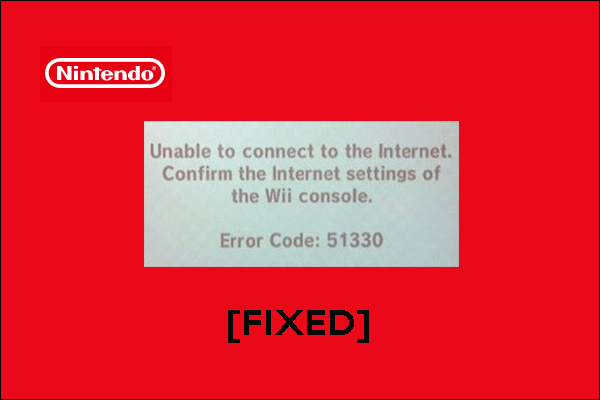
många Wii-användare rapporterade att de stötte på felkoden 51330. Felkoden är associerad med internet. Om du kämpar med Wii felkod 51330, prova följande lösningar som erbjuds av MiniTool Partition Wizard.
Wii felkod 51330
vad betyder felkod 51330 på Wii? Woo felkod 51330 är associerad med internet. Mer tydligt orsakas felkoden vanligtvis av en felaktig konfiguration av en router.
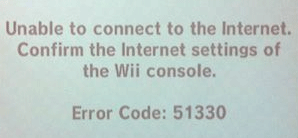
Hur fixar Wii felkod 51330?
försök nu följande lösningar tills felkoden 51330 tas bort.
- kontrollera om Wi-Fi-lösenordet är korrekt.
- starta om eller återställ nätverksenheten.
- kontrollera om nya ändringar.
- ändra routerns kanalinställning till 1 eller 11.
- ändra IP-adress & DNS.
Fix 1: Kontrollera om Wi-Fi-lösenordet är korrekt
får du Wii-felkoden 51330 efter inmatning av Wi-Fi-lösenordet? Om ja, kanske lösenordet inte är korrekt. Så skriv in Wi-Fi-lösenordet igen och se om felkoden 51330 kvarstår.
om du fortfarande får felkoden efter att du har skrivit ett korrekt Wi-Fi-lösenord, försök med lösningarna nedan.
Fix 2: Starta om eller återställ din nätverksenhet
omstart eller återställning av din nätverksenhet kan hjälpa dig att bli av med Wii internet error code 51330.
du kan först försöka starta om din nätverksenhet och se om felkoden kvarstår. Om felkoden visas igen kan du försöka återställa nätverksenheten.
detaljerna om omstart och återställning av en nätverksenhet visas i följande rekommenderade artikel.
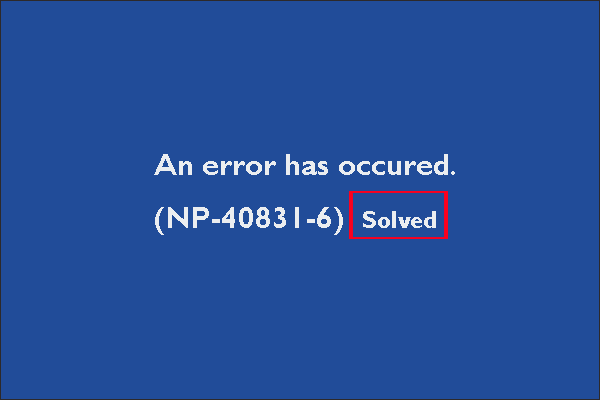
fastnar du i NP-40831-6 på PS4? Om ja, prova lösningarna som visas i det här inlägget.
Fix 3: Kontrollera om ny modifiering
har du någonsin gjort några ändringar på din nätverksenhet, till exempel att ändra säkerhetstypen från WEP till WPA eller WPA2-PSK? Om ja, gör samma ändring i din Wii.
här är steg om hur du ändrar säkerhetstypen till WPA2-PSK (AES):
- från Wii-menyn väljer du Wii-knappen med Wii Remote.
- Välj Wii-Inställningar.
- på Wii-systeminställningsmenyn, använd pilen till höger på skärmen för att flytta till den andra sidan och välj Internet.
- Välj Anslutningsinställningar.
- välj den anslutningsfil du vill redigera och välj sedan Ändra inställningar.
- använd pilen till höger på skärmen för att flytta till den andra sidan och välj sedan WPA2-PSK (AES).
- välj den vita rutan som visas och ange sedan ditt trådlösa nätverks lösenord med tangentbordet på skärmen. Välj sedan OK.
kontrollera efter MAC-filtrering i din router. Om MAC-filtrering är aktiverad lägger du till systemets MAC-adress i listan Tillåtna. Om du inte lyckas sätta adressen i den tillåtna listan, inaktivera MAC-filtreringen.
Fix 4: ändra routerns kanalinställning till 1 eller 11
generellt sänder de flesta routrar på Kanal 6, som överlappar andra kanaler och kan vara svagare. När internethastigheten går långsamt är det svårt att komma åt Wii.
i det här fallet måste du ändra routerns kanalinställning till 1 eller 11 eftersom dessa kanaler i allmänhet upplever minst trådlös och störning. Steg är:
- öppna routerns inställningar.
- leta reda på din trådlösa kanalinställning. I de flesta fall finns inställningen under fliken trådlöst nätverk.
- använd listrutan för att ändra routerns trådlösa kanal till 1 eller 11.
- spara ändringen.
fixa 5: Ändra IP-adress & DNS
försök att ställa in eller ändra IP-adress & DNS manuellt när du står inför Nintendo Wii felkod 51330.
Steg 1: Gå till Wii-menyn och välj sedan Systeminställningar.
steg 2: använd pilen till höger på skärmen för att flytta till den andra sidan och välj Internet. Tryck sedan på A.
steg 3: Välj Anslut till Internet.
steg 4: Tryck på X.
Steg 5: Välj den internetanslutning du måste använda.
Steg 6: Välj Ändra Inställningar.
Steg 7: Använd pilen på höger sida för att välja IP-adress.
steg 8: Välj Hämta inte automatiskt och ange följande information i nätverksinställningarna (försumma inte ”.”i slutet av siffrorna):
- IP-adress som 192.168.1.4.
- nätmask som 255.255.255.000.
- Tryck På Gateway
Steg 9: Välj Bekräfta.
steg 10: Välj Konfigurera när du blir ombedd att konfigurera DNS-inställningarna.
steg 11: Välj Hämta inte automatiskt och ange följande information.
- primär DNS: 8.8.8.8
- sekundär DNS: 8.8.4.4
steg 12: Välj bekräfta.
steg 13: När du är klar väljer du spara.
steg 14: Välj anslutningstest för att testa din anslutning. Välj OK om anslutningstestet lyckades.
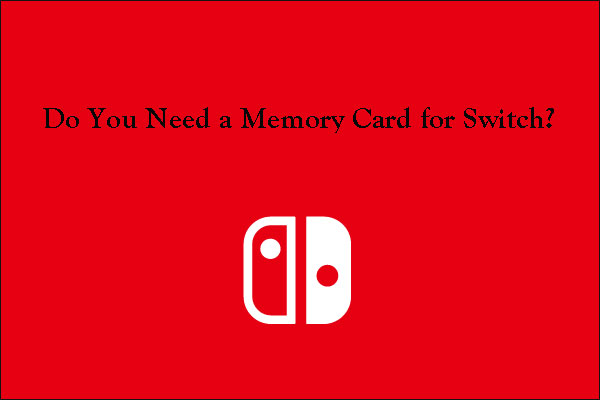
behöver du ett minneskort för Switch? Du behöver en för att spara dina skärmdumpar och andra data. Läs inlägget för att räkna ut det.